ps cs5安装ICO制作插件
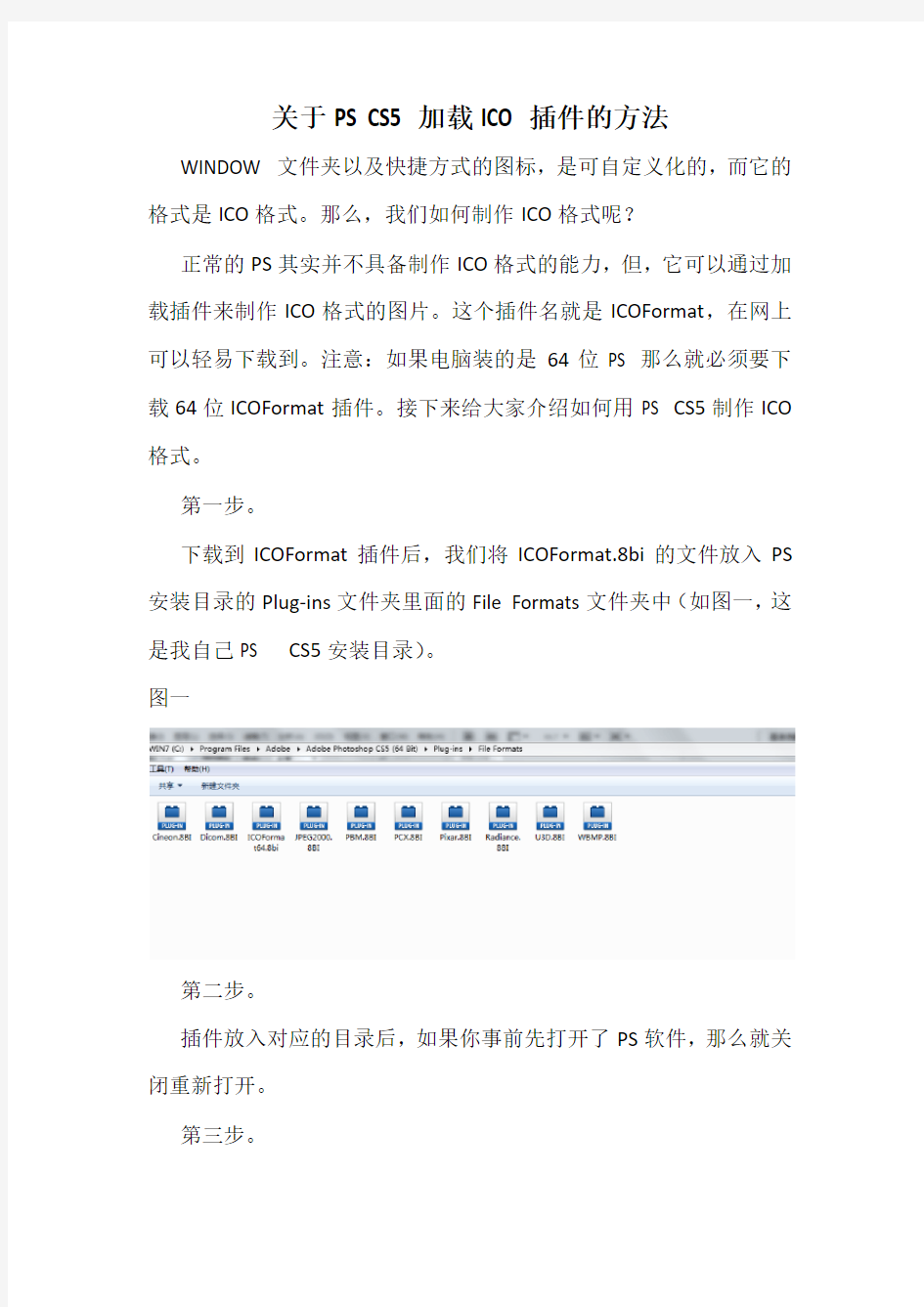
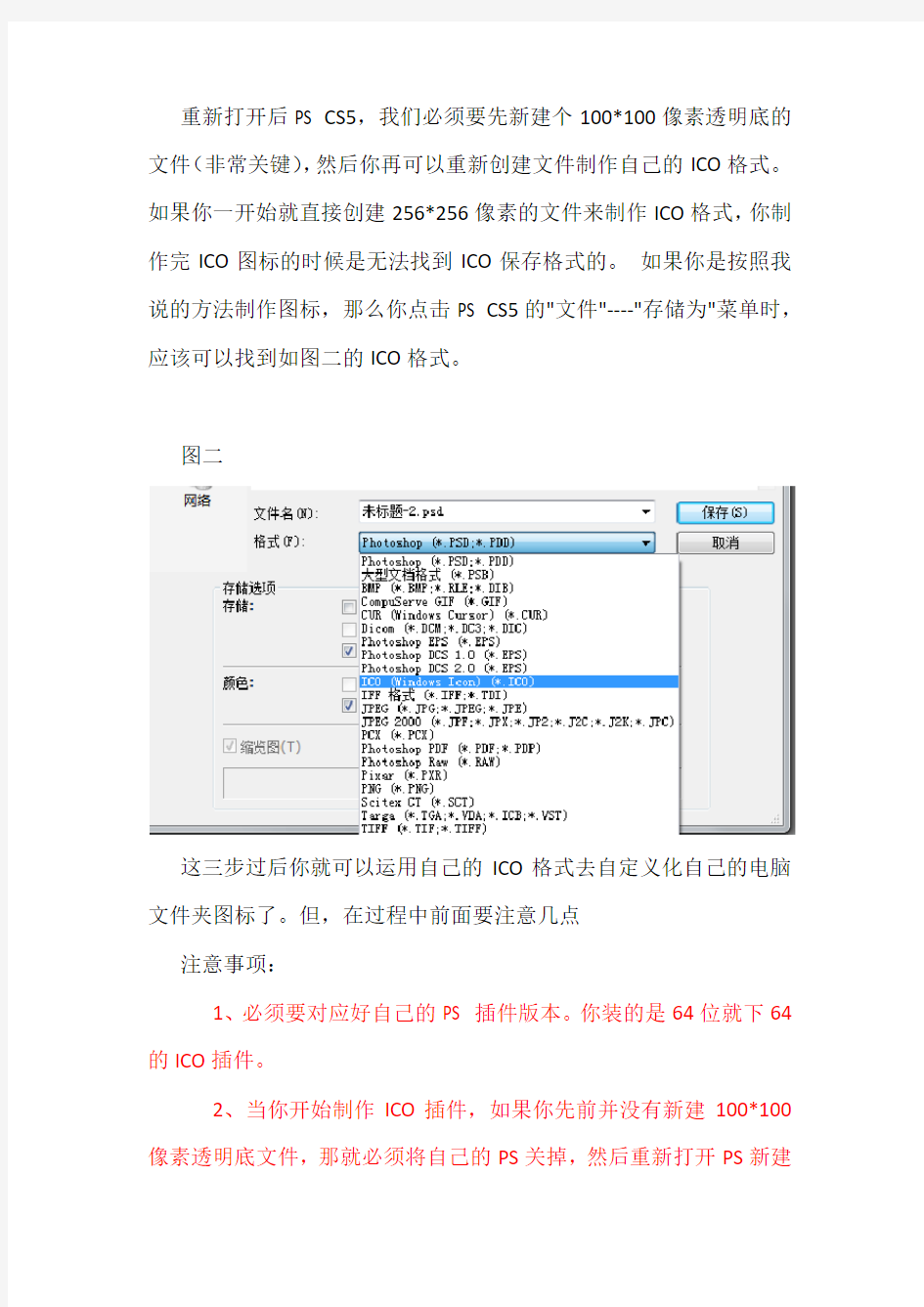
关于PS CS5加载ICO插件的方法WINDOW 文件夹以及快捷方式的图标,是可自定义化的,而它的格式是ICO格式。那么,我们如何制作ICO格式呢?
正常的PS其实并不具备制作ICO格式的能力,但,它可以通过加载插件来制作ICO格式的图片。这个插件名就是ICOFormat,在网上可以轻易下载到。注意:如果电脑装的是64位PS 那么就必须要下载64位ICOFormat插件。接下来给大家介绍如何用PS CS5制作ICO 格式。
第一步。
下载到ICOFormat插件后,我们将ICOFormat.8bi的文件放入PS 安装目录的Plug-ins文件夹里面的File Formats文件夹中(如图一,这是我自己PS CS5安装目录)。
图一
第二步。
插件放入对应的目录后,如果你事前先打开了PS软件,那么就关闭重新打开。
第三步。
重新打开后PS CS5,我们必须要先新建个100*100像素透明底的文件(非常关键),然后你再可以重新创建文件制作自己的ICO格式。如果你一开始就直接创建256*256像素的文件来制作ICO格式,你制作完ICO图标的时候是无法找到ICO保存格式的。如果你是按照我说的方法制作图标,那么你点击PS CS5的"文件"----"存储为"菜单时,应该可以找到如图二的ICO格式。
图二
这三步过后你就可以运用自己的ICO格式去自定义化自己的电脑文件夹图标了。但,在过程中前面要注意几点
注意事项:
1、必须要对应好自己的PS 插件版本。你装的是64位就下64的ICO插件。
2、当你开始制作ICO插件,如果你先前并没有新建100*100像素透明底文件,那就必须将自己的PS关掉,然后重新打开PS新建
个100*100像素透明底的文件,再进行ICO图标创建。当你刚打开PS软件就新建了100*100像素的文件,你在关闭前是可以创建很多制作ICO格式的文件。
3、ICO格式不能过过256*256像素的,否则会失败。
Photoshop制作一款漂亮的网页模板
在这篇网页设计教程里,你将学习制作可以用于整站的一个既优雅又专业的网页,我们将用到Photoshop软件里的一些基本的工具,比如:笔刷和图层等。而且在教程下方包括了此网页的HTML/CSS/JAVASCRIPT模板和素材,你可以下载用作学习或使用都可以。 下面先预览一下本教程的最终效果: 教程开始: 第一步:新建文件打开PS软件,点击文件-新建命令或Ctrl+N键新建文件,设置宽度1020px,高度1180px,背景默认为白色,点击确定即可; 第二步:创建导航背景我们将从header开始我们的设计,所以我们先用矩形选框工具,在画布上新建一个矩形选框,如图所示,填充颜色#393939;
然后设置图层的混合模式为叠加,不透明度设为23%; 第四步:创建网页logo和name对于教程中的logo,我使用了Georgia字体并设计为粗体并倾斜,设置‘SIX’的颜色为#FFFFFF,‘STUDIOS’的颜色为#F7E5C4,logo旁边的图片用的是素材中的boxupload32图片。样式如图所示: 第五步:加入导航链接活动链接的颜色我用的是#DBD1BE,普通链接用的颜色为:#ABAAAA。 为了使活动链接显示的更突出,在其后便添加一个矩形框。选择圆角矩形工具,设置半径为5px,前景色为#464646,然后在活动链接处添加矩形背景,样式如图: 给矩形背景图层添加内阴影和描边效果,具体设置参数如图:
第六步:给特色区域添加背景在我们网页布局的顶部,需要有一块特色区域,这块区域通过播放幻灯片将网站的特色内容展示给来访者。这块区域也可以同时包括对网站的介绍等,第一步我们需要做的就是利用矩形选框工具选中这块区域,然后在此矩形选区中填充颜色#D3CAB8。 然后你需要下载
photoshop cs5安装教程
Photoshop cs5安装教程 简介 见到很多网友和“photoshop多媒体学习”群(群号:181472943)中很多群友问到photoshop cs5在如何安装?安装后如何pj?在哪里下载?针对这三个问题我详细的做个“小白”教程,供大家使用,有不足的地方希望广大网友多多包涵、谅解。 一、photoshopcs5下载 针对cs5的下载,网上资源很多,版本质量良莠不齐。我推荐大家安装使用正版软件,升级、稳定性都有保障。对于没有条件使用正版的软件的朋友可以pj正版软件使用。下面给大家提供个ps cs5的迅雷下载链接,笔者使用的就是这个版本,这个版本功能齐全、稳定性好、版本信息完整。(直接复制下载连接到迅雷新建就可以下载了)绿色无毒,放心下载。 thunder://QUFodHRwOi8vYmlnLjUyei5jb20vL3Bob3Rvc2hvcGNzNS43elpa 二、photoshop的安装步骤 1、对下载后的压缩文件进行解压缩,1号为下载下来的压缩文件,2号为解压后的文件。 2、打开photoshopcs5这个文件夹,接着打开adobe cs5这个文件夹,找到set up 文件,双击进入安装程序。
**此步骤建议重启电脑后操作,当然也可以忽略并继续安装操作,正在初始化安装程序。 根据自身情况,选择合适的语言。
选择语言,输入序列号,此时输入的序列号,将使用前面提到的注册机,生成序列号,将生成的序列号,输入下边的序列号输入栏中。 1为生成的序列号,2号按钮可以生成序列号。 在序列号输入栏中,输入上边注册机生成的序列号,点下一步。输入ID这一步可以跳过。
日常卫生小常识
日常卫生小常识 一、小学生应养成哪些个人卫生习惯? (1)早晚洗脸 (2)早晚刷牙 (3)饭前便后要洗手 (4)睡前洗脚(5)勤洗头 (6)勤洗澡 (7)勤剪指甲 (8)生吃瓜果要洗净 (9)不喝生水 (10)不躺着瞧书 二、什么情况下应洗手? (1)饭前便后应洗手 (2)吃东西前应洗手 (3)劳动(干活)后应洗手 (4)玩游戏后应洗手 (5)触摸脏东西后应洗手 (6)触摸传染病人得东西后应洗手 (7)到公共场所回来后应洗手 (8)拿碗筷前应洗手三、书写,阅读时,眼与书本得距离应就是多少? 30—35厘米,或一尺左右。 四、为什么要及时理发与经常洗头? 理发与洗头能够清除头发与头皮上得污垢, 头屑,病菌、预防头癣,皮肤病,防止生头虱。 五、为什么不能喝生水? 生水中含有病菌,虫卵,可引起肠道传染病(肠炎、痢疾,伤寒等)与肠道寄生虫(蛔虫病等)。 六、为什么不能吃腐败变质食物? 腐败变质得食物中含有大量病菌与毒素,吃后会发生食物中毒,肠炎,痢疾,表现为:恶心,呕吐,腹痛,腹泻,严重时甚至危及生命。七、挑食与偏食有什么害处? 挑食与偏食会造成营养素得缺乏,导致营养不良,影响生长发育与健康。
八、什么饭后不宜马上进行剧烈活动? 刚吃过饭,胃里充满了食物。剧烈运动后影响胃肠正常消化,可引起腹痛.恶心,呕吐等,时间久了还可引起消化不良与胃病。 九、瞧书写字时要注意什么? 姿势正确,光线适宜,眼与书本保持一尺左右距离,时间不可过久,走路乘车时不瞧书。 十、做眼球保健操有什么好处? 消除眼睛疲劳,保护视力,预防近视眼。 十一、每天应该刷几次牙?什么时间刷? 每天应该刷两次牙,早晚各一次。 十二、怎样保护牙齿?(至少回答三项) (1)吃东西后漱口 (2)早晚刷牙 (3)不咬过硬东西 (4)不吃过冷过热得东西 (5)睡前不吃东西 (6)患牙病及时治疗 十三、为什么不能咬笔头与手指? (1)笔头,手指不干净(有细菌,虫卵, 尘土等),可引起疾病 (2)影响牙齿与手指发育 十四、怎样预防农药中毒? (1)不玩盛过农药得瓶,口袋与农药喷雾器 (2)避免口腔,鼻腔吸入农药 (3)防止农药沾染皮肤,如果皮肤沾染农药要及时冲洗净 (4)瓜果蔬菜要洗净 十五、为什么不能随意挖耳朵? 挖耳朵就是一种不卫生得习惯,易损伤外耳道,引起发炎或长疖子,还可能损伤耳膜,引起中耳炎,使听力下降。甚至造成耳聋。
教学一体机操作方法
一、使用教学一体机的操作流程 第1步:按下教学一体机右下方面板上的电源键,电脑投影同步开机。 第2步:开展正常的教学工作。 第3步:下课关机:按下教学一体机右下方面板上的电源键,电脑投影同步关机。或通过计算机系统的关机程序,关闭计算机。关闭计算机后,投影仪会在充分冷却后自动关机。 第4步:教师关闭黑板 二、使用教学一体机的过程中可能出现的问题及解决办法 1、计算机在使用过程中,出现蓝屏或死机等故障。 解决办法:教学一体机右侧后方有一个总电源开关,找到那个开关,关闭总电源,过20秒后重新打开总电源,再通过正常方法开机。 2、计算机在使用过程中,出现触摸屏定位不准现象。 解决办法:用面纸擦除一体机屏幕四周边框侧的灰尘,特别是下方的粉笔灰。 三、教学一体机其他功能及使用方法 1、直接播放U盘中的音乐或视频。 操作过程:把U盘直接接入到一体机右方外接的USB接口中,把信号源选择设置为“多媒体”,使用一体机面板按键,即可播放声音或视频。
2、使用笔记本电脑以投影仪为输出设备。 操作过程:用一根VGA线连接笔记本与投影仪右侧的VGA输入接口,再调节相应的输入源即可。 3、使用教学一体机开展班级文娱活动。 可以使用本机的视频播放功能开展文娱活动,使用方法:安装“酷我k歌”软件,通过该软件提前从网上下载准备演出的歌曲;使用一个外置麦克风接入电脑的音频输入插孔(在一体机右侧方有一个6.5的插头),这种方法只能使用一只麦克风。如果需要使用两只麦克风,需要另外安装一个功放设备,把麦克风接在功放上,再把功放的输出接到电脑音频输入线上。 还可以使用一台DVD,一台功放,把DVD的AV输出线连接到一体机右方的AV输入线接口。 它集合了电子白板、短焦投影、功放、音响、计算机、视频展台、中控等多媒体设备功能于一体,极大的满足了学校信息化教学对媒体设备的需求。 为了更快的掌握这个崭新的教学平台,使之能够快速的融入到我校的现代化教育教学当中,我在经历了两小时的技术培训后,结合自身已有的经验开始了自行研究。这篇文章就是根据我在使用东泰(DTIT)多媒体教学一体机中所累积的经验总结而成的,如果在专业术语或是操作方法上存在错误,还望各位教师多多包涵,并给予指正。 经验告诉我:要想合理利用东泰(DTIT)多媒体教学一体机,使之完美的融入到学校的日常教学之中,最关键的还是在于如何正确使
日常电脑简单使用技巧
日常电脑简单使用技巧 LG GROUP system office room 【LGA16H-LGYY-LGUA8Q8-LGA162】
在平常工作中,我们已经离不开电脑,但是电脑有很多强大又操作简单的技巧是你不知道的,不信你看: 一,巧解任何电脑的开机密码 小小一招巧解任何电脑的开机密码,无需任何工具,无需放电,任何电脑当开机需要密码时,只需将机箱打开,把里面的声卡或其它任何一个零件拔下来,然后通电启动,主板自检后再强行关机,把拔下的零件再插上去,开机,密码自动清
除,百试百灵。 二,让你的键盘会说话 在“运行”中输入“narrator”,点“确定”。点“确定”跳过后便请出本文的主角——“讲述人”。如果你的音箱已经打开,听到了什么?不想听的话就按一下Ctrl键。再按任意键试试,你输入的字母键被系统用标准的美国英语读了出来,这时一个完全免费的语音键盘就诞生在你的手中了。
三,快速关闭没有响应的程序 允许强行关机。进入HEKY-USERS\.DEFAULT\Control Panel\desktop,创建一个字符串“AutoEndTask”,将其键值设为“1”即可。对于真正的死机,一般只能两次按下“Ctrl+Alt+Del”组合键或按主机箱上的“Reset”键(因为消耗资 源较少,故前者优先)来重新启动了。 四、加快开关机速度 加快开机速度,可以先设置自动结束任务,首先找到HKEY_CURRENT_USERControl PanelDesktop,把AutoEndTasks的键值设置为1;然后在该分支下有个“HungAppTimeout”,把它的值改为“4000(或更少),默认为50000;最后再找到 HKEY_LOCAL_MACHINESystemCurrentControlSetControl,同样把
电脑日常使用注意事项及常见故障处理方法
电脑使用维护小常识 为了在您日常使用电脑的过程中让您的爱机能够更好地为您服务, 请留意做到如下几点: ●新组装/修理好的电脑,请不要急于不常用的各类应用软件,以便出现问题时检测故障出处,建议:电脑稳定运行壹周左右之后,再随意安装其它软件。 ●正确配置优质的电源接线板,避免在此电源接线板上同时接入其它大功率的电器减,尽量做到电脑“专用”,这样可减弱因电流电压不稳定时对主要部件造成的伤害,从而延长整机的使用寿命。 ●电脑摆放要正确:避免阳光直射,远离火炉、空调等大功率设备,显示器一米内杜绝磁性物体(如:磁铁),环境越好,电脑运行越稳定。冬季室内温度不宜过低,否则易因机箱过冷造成无法开机的现象。 ●防止灰尘危害:灰尘长期积累会产生静电,损坏电脑和影响内部散热,易导致死机和运行速度慢不稳定。 ●如遇强雷雨天气时,最稳妥的方式是:拔下电源接线板的总插头,以避免雷击或引发火灾。 ●注意防潮:比较潮湿的地区,如长时间不用,会导致电脑受潮,引起电性能故障最好每月至少开机两次,并且正常运行十分钟以上。 ● ●应用类 ●请勿随便阅读陌生人的邮件,勿打开或下载附件,建议直接删除。浏览他人使用过的U盘、光盘、移动硬盘等设备前请先对之进行全面查毒杀毒。 ●请尽量做到正常关机。系统关闭之后请至少等待30秒以后再重新开机。在短时间内频繁重启电脑(包括开关机和复位操作),特别是在没有正确退出系统之前或文件读取过程之中,如进行这种操作,易引发硬盘存储的数据文件丢失,并缩短硬盘的使用寿命。 ●强烈建议安装正版的杀毒软件且下载《360安全卫士》进行系统漏洞修补!!!请养成经常杀毒、定时升级、定时补漏洞的习惯,避免“流氓软件”(它们会导致系统速度异常缓慢甚至崩溃),以保障电脑长治久安。正版的杀毒软件只能安装一个。两个或以上的杀毒软件极易引起软件冲突,至系统瘫痪。 ●如果您使用的是非正版的操作系统:请关闭自动更新选项。重新安装操作系统后,须正确安装驱动程序方能正常使用电脑。请勿删动您不知用途的文件,不要随便使用有修改或破坏作用的工具或命令。 ●小心黑客和病毒:建议使用正版的杀毒软件,在线升级病毒库,查杀最新的病毒,系统速度才更加快,更加稳定。 ●尽量不要在系统的启动过程中突然断电或进行“重启”的操作!极易导致硬盘软件操作系统被破坏(引发电脑不能正确启动)。 ●注意静电防护:冬天干燥,更容易产生高压静电放电,会对电脑芯片造成不可修复的损坏。挺拔电脑连接线前,可先洗洗手,或触摸房中暖气管等,以导去身上的静电。
希沃一体机使用说明
希沃一体机软件使用说明 打开我们的一体机后会立刻进入我们的触摸状态,几乎不需要时间的等待,进入触摸状态后,老师能够用专用笔在一体机上试一下,看看我们的白板笔和桌面图标是不是在一个相同的点上。然后就是我们鼠标左键右键的一个区分和使用,左键就是跟我们平时的鼠标是差不多的直接点击我们的桌面图标就能够单击一下双击两下,而实现鼠标右键的功能只需要在屏幕上一直点着不动,大概3-5秒的时间就会进入我们的右键功能。 出现快捷工具条。首先是笔触:可选择软件提供的软笔、硬笔、荧光笔等在桌面上实行书写和批注。老师能够根据自己的需要选择哪一种笔实行书写或批注。接下来是擦除功能,它分为点擦、块擦、圈擦,对于写错的字体都能够用擦除功能实行擦除,圈擦是把写错的字体圈住就能够实行擦除。漫游功能,点击一下这个图标,就能够随意拖动图片或你写在白板上的内容。 添页功能:当这个页面写满时,点击一下这个图标就会出现另一个完整的页面。然后是删页功能,如果感觉当前页面已经没有用途,就能够点击这个图标实行删页。图形功能:有各种线形和几何图形,如直线、三角形、四边形、圆等等,只需在所需图形的图标上点击下,直接在白板上拖拉就能够完成。工具:首先是放大镜,点击一下就
会出现一个圆状的放大镜,拖动红色边缘就能够将局部的内容放大,旁边有两个小图标,分为关闭和设置,设置能够改变放大镜的大小和颜色的明暗水准,用完之后就直接点击叉号关闭就能够了。聚光灯,它能够突出光圈区域的重点内容,光圈区域的大小和背景的明暗水准能够通过旁边的设置来实行调节。第三个是屏幕幕布,它的作用是来遮住部分答案,只留出相对应的问题,如果感觉幕布太大,点击旁边的设置图标内有一个指定矩形,然后根据自己的需要在桌面上拖拉,这样就能够方便老师的教学,激发学生自主思考的水平。屏幕录制:点击这个功能,能够把一节课讲的内容录下来,实行保存,能让学生拷下来实行复习。桌面的右边有一个选项框,讲课的内容都能够保存下来,如果讲完课有什么不懂的能够点击它实行查看,并且还能够以文件的形式保存有电脑中。菜单功能:里面常用的功能有导出功能,是把批注过的页面以什么样的格式导入到你的u盘或者笔记本或者电脑本身(导出的格式:ppt、pdf、word、png等),导出后的文件是以你的导出格式为准,也就是说如果你是选择以PPT的格式导出保存到你的U盘或电脑上,那么你打开的它的时候就是以PPT打开的。导入功能:使用这个功能能更方便的把一些图片或者视频音频插入到你的白板页面中。设置:能够用来设置画笔的粗细以及颜色,更改工具条的方向(竖向或者横向)
关于电脑的一些基本常识与操作(电脑初学者必备)
关于电脑的一些基本常识和操作(电脑初学者必备)众所周知,在21世纪的今天,电脑已经成为了人们日常生活中一个重要的组成部分,人们的衣、食、住、行、娱乐等各方面,都离不开电脑……因此,懂一点电脑知识,学一点电脑技术,是很有必要的。 我今天要讲的就是关于电脑的一些基本常识和操作,这是本人长期经验的总结,属于“独门秘笈”,一般不轻易传授于人,所以,你们很幸运! 1、电脑由哪几部分组成? 从外观上看,电脑是由:主机(主要部分)、输出设备(显示器)、输入设备(键盘和鼠标)三大件组成。 从逻辑组成来看,电脑可以分为五大部分:控制器、运算器、存储器、输入设备、输出设备。 2、什么是电脑配置?如何查看电脑的配置? 电脑的配置是指电脑的硬件基本信息,如CPU型号、硬盘大小、显示器尺寸等。方法: ①桌面查看。“我的电脑”-“属性”,可查看系统版本、CPU型号、内存大小;若点“常规”-“设备管理器”,可查看CPU核心数、硬盘型号及大小、光驱等配置;若点“高级”-“性能设置”-“视觉效果”或“高级”,可以查看视觉效果、虚拟内存等设置。 ②“系统工具”查看。单击“开始”-“程序”-“附件”-“系统工具”-“系统信息”,即可查看电脑的详细配置。 ③软件查看。下载安装鲁大师、EVEREST、Windows优化大师、超级兔子等,也可查看详细配置,而且这些软件还可以对电脑的性能进行测试。 ④通过控制面板查看。(略) ⑤使用cmd命令:dxdiag。(略) 3、什么是操作系统?Windows系统有哪些?现在常用的是什么系统? 操作系统(Operating System,简称OS)是一组管理电脑硬件与软件资源的程序。 现在较常见的是由美国微软公司开发的窗口化操作系统,即Windows操作系统,如Windows 95、Windows 98、Windows 2000、Windows XP、Windows Vista、Windows 7(按低级版本到高级版本排列)。其中以Windows XP使用最普遍、最广泛、最流行、操作最方便,不过现在新买的笔记本一般都是Win 7系统的,win7是目前最高级、功能最强大的系统(Win8也已开发出来,但应用尚不普遍),是未来市场的主流,但win7占用空间大、对电脑配置要求高(很多旧电脑都不适合装win7系统),操作没有XP方便,且兼容性没有XP好。 4、我们常说的C、D、E、F盘是什么意思? 我们常说的C、D、E、F盘其实是硬盘(Hard Disk Drive 简称HDD,又称硬盘驱动器)的分区。
PS CS5 安装教程
ps安装方法: 图文演示: 一、用迅雷或者别的下载工具下载photoshop cs5,下载后是一个文件压缩包Photoshop_12 _LS3.7z 如下图: 二、双击Photoshop_12_LS3.7z解压,选择一个解压目录。(当然您也可以按默认解压到桌面),如下图: 提示:电脑里必须要有一个解压软件。 三、解压完了以后首先要屏蔽,方法如下: 首先运行打开C:\WINDOWS\system32\drivers\etc的hosts文件,用记事本打开,把下面的网址粘贴上,然后保存,保存后右键点击该文件,切记修改hosts 文件时,选择属性,把这个文件默认的“只读”取消勾选后才能正常编辑。要是没有这个文件,可能是系统隐藏了:
127.0.0.1 https://www.360docs.net/doc/682091167.html, 127.0.0.1 https://www.360docs.net/doc/682091167.html, 127.0.0.1 https://www.360docs.net/doc/682091167.html, 127.0.0.1 https://www.360docs.net/doc/682091167.html, 127.0.0.1 https://www.360docs.net/doc/682091167.html, 127.0.0.1 https://www.360docs.net/doc/682091167.html, 127.0.0.1 https://www.360docs.net/doc/682091167.html, 127.0.0.1 https://www.360docs.net/doc/682091167.html, 127.0.0.1 https://www.360docs.net/doc/682091167.html, 127.0.0.1 https://www.360docs.net/doc/682091167.html, 127.0.0.1 https://www.360docs.net/doc/682091167.html, 127.0.0.1 https://www.360docs.net/doc/682091167.html, 127.0.0.1 https://www.360docs.net/doc/682091167.html, 127.0.0.1 https://www.360docs.net/doc/682091167.html, 如下图:
壁挂一体机使用说明讲课稿
壁挂一体机使用说明
注:开机时请不要按否则会造成投影机无法自动打开 多媒体简易操作说明 一、基本操作: 开机 1:必须先打开黑板; 2:打开壁挂一体机机盖; 3:打开电源开关.向上推动开关,此时面板灯会闪烁 关机 1: 建或遥控器上的按 4:等到面板灯熄灭后,按n建,电脑和投影机会自动开机 FU键电脑和投影机会自动 关机 2:关闭壁挂一体机机盖; 3 : 关闭电源开关.向下推动开关; 4:关闭黑板。 实物展台操作: 1、抬起展台臂至 7 2、 按面板上的F5键,此时面板上 的 灯亮起,信号转换为展台信号
3、 根据光线实际情况调整实物展台灯光,触摸展台臂下的 光; 4、 按面板或遥控器对应键,对展台进行需要的操作; 6 展台不使用时请放下展台臂 7、 需要使用展台更多功能,请直接使用长鹏讲课仪 V2.0 红外白板定位操作 2、 在电脑的程序中找到白板驱动,如下图: MiCl HiiteBoardl Pro Hite Driver ? HMrrvFr 鬧 WHS Hite Driver 点击HiteDrive 「启动白板驱动桌面右下脚会出现白板连接图标曰,等待其变成绿色箭头 h ,表示白板连接成功; 参数,定位成功 5、 再次按 信号转换至电脑信号; “ ”灯光键,选择不同灯 1、 黑于 出现菜单 抽 ,选择退出”项,然后在电脑的 控制面板 中找到 总匸匸臺,双击后选 校准”项,根据提示操作,最后保存数据; 3、 鼠标点击右下角 图标,出现菜单 進23 ,选择定位”项,根据提示操作,最后保存 鼠标点击右下角 LL
红外白板无法触摸或鼠标乱跳:
Photoshop CS5教程 word版
Photoshop CS5简单教程 第一章Photoshop CS的工具箱 Photoshop CS的工具分为如下几大类:选取工具、着色工具、编辑工具、路径工具、切片工具、注释、文字工具和导视工具。工具箱下部是3组控制器:色彩控制器可以改变着色色彩;蒙版控制器提供了快速进入和退出蒙版的方式;图像控制窗口能够改变桌面图像窗口的显示状态,图5-1所列是全部工具箱。 1.1 工具属性设置 Photoshop CS中每个工具都会有一个相应的工具选项 属性栏,这个属性栏出现在主菜单的下面,使用起来 十分方便,可以设置工具的参数。 大多数图像编辑工具都拥有一些共同属性, 如色彩混合模式、不透明度、动态效果、压力和笔刷 形状等。 1.1.1 色彩混合模式 色彩混合模式决定了进行图像编辑(包括绘画、擦除、 描边和填充等)时,当前选定的绘图颜色如何与图像 原有的底色进行混合,或当前层如何与下面的层进行 色彩混合。 要设置色彩混合模式,对于绘图工具而言, 可通过该工具的选项条,对于图层而言,可利用图层 控制面板。 (1)正常模式(2)溶解模式(3)背后模式(4)正片叠底模式(5)叠加模式(6)重叠模式(7)柔光模式(8)强光模式(9)颜色减淡模式(10)颜色加深模式(11)变暗模式(12)变亮模式(13)差值模式(14)排除模式(15)色度模式(16)饱和度模式(17)颜色模式 (18)亮度模式 1.1.2 设置不透明度 通过设置不透明度,可以决定底色透明程度,其取值范围是1%~100%,值越大,透明度越大。 对于工具箱中的很多种工具,在工具选项条中都有设置不透明度项,设置不同的值,作用于图像的力度不同。 此外,在图层控制面板中也有不透明度这一项,除了背景层之外的图层都能设置不同的透明度,透明度不同,叠加在各种图层上的效果也不一样,下面两图是不透明度不同时图像的效果。 1.1.3 设置流动效果 利用此功能可以绘制出由深到浅逐渐变淡的线条,该参数仅对画笔、喷枪、铅笔和橡皮擦工具有效,它的取值范围是1%~100%。 Flow值越大,由深到浅的效果越匀称,褪色效果越缓慢,但是如果画线较短或此数值较大,则无法表现褪色效果。
photoshopCS5中文破解版下载地址及破解方法
Adobe photoshop CS5 中文版安装教程图文并茂 岀处:西西原创 作者:西西 人气:134820次 评论:157 |我要发表瞧法 今天,给大家来个Adobe photoshop cs5的安装教程吧,这个教程只就是针对不会安装 Adobe photoshop CS5的新手们,高手可以绕过哈,A _A 。那么,开始吧。 1、先准备软件,下载地址:,这个就是破解版的,呵呵。下载后解压到电脑任一目录下 : T-fc, ■ ■■■■MIBIIiaill ■?■■■■■■■■■ lb =Depl oyment : "TIII s fl ■■■KJiini -i IIIIJHII IIL L — 2、会弹出一个警告,不用管它,直接忽略掉。 A 護嚣評曹韶翹評操阿能处理桃臥皿 3、正在安装,如下图: resources Phot oshop IT □錄色歆件 Internet 橈捷方式 1 KB
M Adobe竟装程序 初始化安装程呼 4、点击接受”开始安装。 N Adobe Photoshpp C5513匚凶■血 欢迎使用 Adobe Photoshop CSS 安翳序 Adofie软阵讦可协议 AD:BE 欢迎宦用 番件许可检迎 Adobe ID 逸 项 甬砂知:谓斤曲越本删-科件嗾或朕I您即爰曼槎^中规就彌树案件,特划是盘 中对下刃內容的辄定:可转社性(堇壤、-扛誓第&和第了务八贵^(^>m 第y 家),以及特睞观定甌外〔第w罢).瘵貝歳盂tt说肩扑畫盔畐曲生可追过對恫 三訂任何书5M-幣SM时歸眼解伴并由以燃覷车KM任尉胚織蜩也购您櫃主t鶴 胡)池不司帥肪的線」蔚褻弔潜昨有关魏榷鬪退鮒O川燃 讽“.叫dXW" Tl X *-冗H p? 額胆.ROE曲軻立另亠師协讥如燧普可衽检议)I补充贰替浜他的全部或任何部r? 就B段離应驟祥狰窗舖蛹产札桶伴只齬醱ffi,秤皓?A DOB职価糊确屛協跆 棘款的駅下宜制麴、碣,域.擁弧肌加^科酬鋤能飙貯柚苗掬解包鋪|直1曲删 湘萨些倔EE栩E?D話品胳畤,瞬痣連守茸傾站弟軻氈魏舷T最于車胆如检悅 便緜歎」或湖料就怡务为邮圉前自戯件中,或可毗的郴眦血WITIJC询⑷arh切 上㈱.悠哥/总该网站上找到关于丰AC'OGE材縄刮要声明口 轉件可能禎餐计販我醴逐阴-馭苴拆雲爲麻㈱懈. 退岀榜受
电脑基本操作知识(办公室常用)
盛年不重来,一日难再晨。及时宜自勉,岁月不待人。 Ctrl+S 保存 Ctrl+W 关闭程序 Ctrl+N 新建 Ctrl+O 打开 Ctrl+Z 撤销 Ctrl+F 查找 Ctrl+X 剪切 Ctrl+C 复制 Ctrl+V 粘贴 Ctrl+A 全选 Ctrl+[ 缩小文字 Ctrl+] 放大文字 Ctrl+B 粗体 Ctrl+I 斜体 Ctrl+U 下划线 Ctrl+Shift 输入法切换 Ctrl+空格中英文切换 Ctrl+回车QQ号中发送信息 Ctrl+Home 光标快速移到文件头 Ctrl+End 光标快速移到文件尾 Ctrl+Esc 显示开始菜单 Ctrl+Shift+< 快速缩小文字 Ctrl+Shift+> 快速放大文字 Ctrl+F5 在IE中强行刷新 Ctrl+拖动文件复制文件 Ctrl+Backspace 启动\关闭输入法 拖动文件时按住Ctrl+Shift 创建快捷方式 Alt+空格+C 关闭窗口 Alt+空格+N 最小化当前窗口 Alt+空格+R 恢复最小化窗口 Alt+空格+X 最大化当前窗口 Alt+空格+M 移动窗口 Alt+空格+S 改变窗口大小
Alt+Tab 两个程序交换 Alt+255 QQ号中输入无名人 Alt+F 打开文件菜单 Alt+V 打开视图菜单 Alt+E 打开编辑菜单 Alt+I 打开插入菜单 Alt+O 打开格式菜单 Alt+T 打开工具菜单 Alt+A 打开表格菜单 Alt+W 打开窗口菜单 Alt+H 打开帮助菜单 Alt+回车查看文件属性 Alt+双击文件查看文件属性 Alt+X 关闭C语言 Shift快捷键 Shift+空格半\全角切换 Shift + Delete 永久删除所选项,而不将它放到“回收站”中。 拖动某一项时按CTRL 复制所选项。 拖动某一项时按CTRL + SHIFT 创建所选项目的快捷键。 WORD全套快捷键小技巧 CTRL+O 打开 CTRL+P 打印 CTRL+A 全选 CTRL+[/] 对文字进行大小设置(在选中目标情况下) CTRL+D 字体设置(在选中目标情况下) CTRL+G/H 查找/替换; CTRL+N 全文删除; CTRL+M 左边距(在选中目标情况下); CTRL+U 绘制下划线(在选中目标情况下); CTRL+B 加粗文字(在选中目标情况下); CTRL+I 倾斜文字(在选中目标情况下); CTRL+Q 两边对齐(无首行缩进),(在选中目标情况下)或将光标放置目标文字的段尾,亦可操作 CTRL+J 两端对齐(操作同上) CTRL+E 居中(操作同上) CTRL+R 右对齐(操作同上) CTRL+K 插入超链接
(完整版)photoshop_cs5入门教程[1]
初学者必读 对于初学PS的朋友来说,在学习的过程中感到十分的迷茫,当看到网上好多优秀的PS作品后,总是感到无从下手,那些优秀的作品是如何制作出来的呢?其实对于初学者来说,认真的学习PS中的最基础性的操作,才是关键。借此作者总结了一些初学者常用的技术技巧与效果制作,希望初学者能够切实的到帮助。 1. 了解PS中的基本概念 1.1 PS中的基本概念 位图:位图图像在技术上称为栅格图像,它使用像素来表现图像。选择“缩放”工具,在视图中多次单击,将图像放大,可以看到图像是由一个个的像素点组成的,每个像素都具有特定的位置和颜色值。位图图像最显著的特征就是它们可以表现颜色的细腻层次。基于这一特征,位图图像被广泛用于照片处理、数字绘画等领域。 矢量图:矢量图形也称为向量图形,是根据其几何特性来描绘图像。矢量文件中的图形元素称为对象,每个对象都是一个自成一体的实体。使用“缩放”工具将图像不断放大,此时可看到矢量图形仍保持为精确、光滑的图形。 分辨率:简单讲即是电脑的图像给读者自己观看的清晰与模糊。图像尺寸与图像大小及分辩率的关系:如图像尺寸大,分辩率大,文件较大,所占内存大,电脑处理速度会慢,相反,任意一个因素减少,处理速度都会加快。
通道:很多读者对于通道概念都感到困惑不解。其实它很简单,通道代表了色彩的区域。一般来说一种基本色为一个通道,例如RGB颜色模式,R为红色,代表图像中的红色范围,G为绿色,B为蓝色。 图层:在制作一幅作品时,要使用多个图层。图层就像把一张张透明拷贝纸叠放在一起,由于拷贝纸的透明特征,使图层上没有图像的区域透出下一层的内容。 1.2 图像的色彩模式
PS网页设计与制作
PS网页设计与制作
PS网页设计与制作(主页) 一、教材分析 设计制作网页的方法有很多,所用软件也各不相同,在本次拓展课程教学中,采用Photoshop 设计网页。本课是第四课时,在之前的课中,教师介绍了网页大小、图片素材的保存及处理方法,学生已了解有关网页的相关知识点,本节课在此基础上,开始学习PS网页设计,通过新建文档,完善网页中的其它要素,如:文本、页头、页脚、图片等要素。 二、学情分析 认知水平:本班学生为八年级学生,善于接受新鲜事物,欠缺专注力、知识迁移能力。 知识技能水平: 在前几课时的学习中学生了解了网页的常见大小,主页包含的各项要素,七年级下已学习过PS的相关知识与技能,有一定的基础。本节课,学生需要灵活运用以前的所学,制作出有个人特色的主页。学生在自主实践环节是遇到的问题,通过同伴互助、范例展示等方式,更好地理
解为何这么做,以及怎么做。 三、教学目标 (一)、知识与技能 1.了解主页大小,掌握设置主页大小的方法。 2.掌握文本设置的方法,尝试通过更改大小、字体、变形、混合选项呈现出有个人特色的文本。 3.了解导航栏的样式及位置,掌握矩形的绘制调整方法。 (二)、过程与方法 1.通过课堂任务的设计,强化学生个人自主探究能力及小组协作学习能力。 2.培养学生对问题的分析和解决能力,更好地理解PS制作主页的方法与策略,提高学生对PS的理解与认识。 (三)、情感态度与价值观 提倡学生多观察、多动手实践,不怕失败,只怕不动。在信息技术课堂上勇于探索实践,通
过作品展示自己。 四、教学重点 主页大小设定、标题和图片的大小及位置、导航栏制作 五、教学难点 主页中各对象的大小及位置 六、教学方法 任务驱动、分层教学、同伴互助 七、教学准备 极域多媒体网络教室、Photoshop cs5、学案 八、教学过程
多媒体教学一体机使用说明
多媒体教学一体机 因为专注,所以专业Array多媒体教学一体机 用户使用手册
目录 服务信息 (3) 包装内物品 (4) 产品介绍 (4) 产品外观图 (5) 产品结构图 (6) 产品拓展图 (7) 产品安装方式 (8) 产品功能与使用方法 (9) 投影机控制说明 (9) 技术规格 (10) 故障及解决方法 (11) 注意事项和维护保养说明 (11)
服务信息 网络服务 你可以通过下列方法取得本公司的技术支持及相关信息。 公司网址::https://www.360docs.net/doc/682091167.html, 全国统一免费服务热线:400-8585-616 产品售后服务保证事项 1.本机产品整机3个月包换,三年保修,电脑配件保修1-2年。包换、保修仅 限于主机包装,各类连接线、软件产品、技术资料等附件不在保修范围内。 2.若产品购买后的3个月出现设备性能问题且外观无划伤,经公司本部确认, 可直接更换新产品;无故障产品,原样退回给客户。 3.在产品出现问题,用户需要技术支持服务时,可以以热线电话、传真或者电 子邮件的形式通知升皇电子,技术人员将在第一时间与用户联系,了解用户的准确需求,如果是产品运行问题,技术人员将会对问题的相关现象进行详细记录,同时为用户提供解决方案,或者告知明确的答复时间,随后组织相应的技术力量对问题进行分析,制定解决方案。在系统运行过程中,出现的故障主要存在以下几类:操作错误、系统错误、配置错误、通讯线路错误、硬件故障,在得到了用户的故障服务请求之后,将搜集充分的故障信息,分析故障的种类,根据不同故障采取相应的解决方案,视具体情况对用户进行电话支持或者现场服务解决问题。 4.经销商向您做出的非我司保证的其他承诺,我司不承担任何责任。 5.下列情况不属于免费保修范围,我司可提供有偿服务,敬请注意: 5.1未按使用说明书要求安装、使用、维护、保管导致的产品故障或损坏: 超出包换、保修期限。 5.2擅自涂改、撕毁产品条形码。 5.3未经广西升皇电子科技有限公司许可擅自改动的本身固有的设置文件或 擅自拆机修理。 5.4发回去返修途中运输装卸导致的损坏。 5.5因发生不可抗拒力如地震、火灾、水灾、雷击等导致的产品故障或损坏。 5.6其他非产品本身设计、技术、制造、质量问题而导致的故障或损坏。
ps制作网页效果图—多种模版
Photoshop详解制作漂亮的绿色首页模板,第一,对于一些做网站的爱好者,下面真的是个好例子;第二,设计出来的效果也很不错;第三,内容齐全,很值的学习。 在这篇教程中,你将学会如何在photoshop中制作一个漂亮的绿色的干净的网页效果图。你将学会一些很时髦的设计技巧,像是如何制作3D丝带,或者是如何设置看上去很专业的渐变色。这是教程的第一部分。 最终效果图 看一看我们最终的效果图吧,看上去还不错:> 在photoshop中新建文档
1在photoshop中新建一个文档,尺寸为980px × 830px. 2 如果你在photoshop软件界面中,没有看到在画布的周围看到标尺,点击试图>标尺(Ctrl + R)可以显示标尺。 3 在画布的四个边,分别拖拽四条标尺线。在这四条线中间,我们将绘制我们的页面。 创建页面背景
4 选择圆角矩形工具(U), 设置圆角半径为10px,设置颜色为#E0E0AC, 在你的整个画布中拖拽一个圆角矩形。设置这个图层名字为“bg“. 5 好了,现在,我们将扩大我们的画布。首先,缩小我们的画布视图(ctrl+-),然后点击图像>画布尺寸(Alt + Ctrl + C),然后根据下面的截图设置参数。
6 再一次选择图像>画布尺寸(Alt + Ctrl + C),然后根据下面的截图设置参数。
7 在图层面板中点击背景图层,设置前景色为#6C821C,用油漆桶(G)填充背景。
8 在背景图层上面创建一个新图层,命名为”gradient“. 9 在工具栏中选择渐变工具(G),从画布头部开始向下拖拽出一个从白色到黑色的渐变。 10 设置该图层渲染模式为颜色加深,然后设置图层图层透明度为10%.
PhotoshopCS 中文完整版,从迅雷到安装p破解完毕!教程!
说话可能有点罗嗦,但是只要你学会安 下面是Photoshop cs5中文完整版破解安装详细的图文教程从下载-屏蔽-安这里呢我给大家说一下如何安装photoshop cs5 ,适合新手吧。 装破解屏蔽方法就行了,不要嫌我罗嗦哦! 【Adobe Photoshop CS5】中文完整版迅雷下载连接: 8vYmlnLjUyei5jb20vL3Bob3Rvc2hvcGNzNS43elpa 直接复制红色链接到迅雷新键就可以下载了! 压缩包文件大小为: 解说话可能有点罗嗦,但是只要你学会安 下面是Photoshop cs5中文完整版破解安装详细的图文教程从下载-屏蔽-安这里呢我给大家说一下如何安装photoshop cs5 ,适合新手吧。 【Adobe Photoshop CS5】中文完整版迅雷下载连接: 缩包文件大小为: 解 压后大小为: 这是目前最好用的最完整的PS版本。请放心使用。 1、首先就是复制迅雷下载链接到新建!(注意:使用迅雷7是,如果复制的地址是完整的,迅雷是自动弹出下载对话框) 装-OK让你告别不会安装PS! 复制完成后打开迅雷,点击左上角的新建! (注意) 点击继续后就会弹出下载窗口选择你要下载到哪里,点立即下载! 进入下载,大小为这里需要慢慢等待。完整版的么。当然大一点。
下载完成后,右键打开所在文件夹!咱们去看看下载好的文件! 这是下载好的 Photoshop CS5中文完整版的压缩包! 在文件上点右键选择解压到当前文件夹!等待中。。。。。 (如果没有解压缩软件可以百度上搜索360压缩去官方下载免费的解压缩软件) 等待的期间我们不能闲着啊!为了防止其连接 Adobe 的激活验证服务器我们在安装PS CS5 之前要对其做下屏蔽 方法如下: 用记事本编辑“C:\Windows\System32\Drivers\etc\”目录下的 hosts 文件! 打开我的电脑将上面的红色文件路径输入地址栏,回车 双击hosts文件,或者文件上鼠标右键选择打开方式,这里选择用记事本编辑! 接下来就是你大显身手的时候了呵呵。。。
电脑日常使用小常识
维护操作系统应做到以下三步: 1、经常对系统进行查毒、杀毒。用干净的系统启动盘来重新启动电脑,用KV3000、瑞星、Norton AntiVirus等杀毒软件杀毒,每月至少查杀两次,确保电脑在没有病毒的干净环境下努力为你工作。特别是使用来历不明的外来盘时,一定要先查毒一次,安装或使用后再查毒一遍,以免那些隐藏在压缩程序或文件里的病毒有机可乘,另外注意要按软件厂商提示经常对杀毒软件进行升级,才能有效查杀最新的病毒。 2、定时打开“控制面板”,查看“系统”的“设备管理器”中有没有带黄色“!”或红色“×”的设备选项。如果发现有此种情况,说明电脑的某些硬件设备不能正常工作,可能对系统使用造成影响,应该及时进行处理,可先删除该设备,然后进行“新硬件检测”重新安装该设备的驱动程序或进行驱动程序的升级工作,深挖细究,查出问题的原因,以解决系统问题。 3、定期利用WINDOS98\2000操作系统的“附件→系统工具→磁盘清理程序”对硬盘进行清理、维护和碎片整理,彻底删除一些无效文件、垃圾文件和临时文件。这样可以优化系统运行,并使硬盘空间及时释放,使系统性能更稳定,特别是操作系统所在的C盘要有一定剩余空间(建议200M以上)。 4、使用一些工具软件对WINDOWS进行扫描清理,及时删除多余无用的动态链接库DLL文件,及时清理注册表文件中的垃圾信息。这样的操作可以对软件的使用和系统的稳定性进行优化,但操作前要仔细阅读软件帮助文件,进行必要的备份。 系统维护的操作最好每月能保证两次,通过以上几步的维护,相信你的电脑一定工作的非常稳定和安全,你也不必一直担心系统出故障了。 分辨率如何设置 在DOS下,默认显示分辨率为640x480,而在WINDOWS操作系统中,如果已经正确加载了显卡的驱动程序,则根据显示器的性能可以在桌面-属性-设置中更改分辨率 电脑鼠标的日常维护 1、机械式鼠标 机械式鼠标在使用了一段时间后,橡胶球接触的粘性灰尘附着在传动轴上,会造成传动轴传动不均甚至被卡住,导致灵敏度降低,控制起来不会像刚买时那样方便灵活。这时候,你只要将鼠标翻过来,摘下塑料圆盖,取出橡胶球,用沾有无水酒精的棉球清洁一下传动轴然后晾干,再重新装好,就可以恢复正常了。 2、光电机械式鼠标 光电机械式鼠标中的发光二级管、光敏三级管都是较为单薄的配件,比较怕剧烈晃动和振动,在使用时一定要注意尽量避免摔碰鼠标,或是强力拉扯导线,以免损坏弹性开关。最好给鼠标配备一个好的鼠标垫,这样既大大减少了污垢通过橡胶球进入鼠标的机会,又增加了橡胶球与鼠标垫之间的摩擦力,操作起来更
电脑常用的15个操作小技巧
电脑常用的15 个操作小技巧 电脑作为现代人们日常生活和工作中必不可少的工具,作为使用者 的我们有必要对它有一个全面的了解,下面小编就为大家整理了电脑常 用的15 个操作小技巧,供大家参考和学习。 1. 重装Windows XP 不需再激活 如果你需要重装Windows XP,通常必须重新激活。事实上只要在第一次激活时,备份好WindowsSystem32 目录中的Wpa.dbl 文件,就不用再进行激活的工作了。在重装Windows XP 后,只需要复制该文件到上面的目录即可。 2. 如何知道自己的Windows XP 是否已激活 打开开始→运行,在弹出的对话框中输入:oobe/msoobe /a,回车后系统会弹出窗口告诉你系统是否已经激活。 3. 关闭zip 文件夹功能 你是不是觉得Windows XP 中的zip 文件夹功能太慢,功能也不吸引人?如果是这样,你可以打开开始→运行,在弹出的对话框中输 入:regsvr32 /u zipfldr.dll,回车后即可关闭ZIP 文件夹功能。 4.让Windows XP 也能刻ISO 文件 Windows XP 没有提供直接刻录ISO 文件的功能,不过你可以下载一个第三方插件来为系统增加这个功能。该插件的下载地址为:members.home/alexfein/is…rderSetup.msi。 5. 登陆界面背景变变色 打开注册表编辑器,找到[HKEY-USERS.DEFAULTControl PanelColors],将Background 的值改为“0 0 0”(不带引号),这样登录背景就成了黑色。 6.完全卸载XP
一体机使用说明
一、开机 打开寰烁电脑投影一体机顺序:先开投影,再开电脑。①按控制面板上投影键(Power),再按电脑键(PC Power) ②按遥控器上投影键(Power),再按电脑键(PC) 注:为避免误操作,遥控器上电脑开关机键(PC),电脑重启键(PC Reset) 需常按6秒,有效。 二、画面梯形校正 打开一体机后,当投放出的画面不规则时,可使用梯形校正键(Keystone)对投影画面进行适当的调整,至画面方正。 ①按控制面板方向键‘上’对画面上部的宽度进行调节。按控制面板方向键 ‘下’对画面下部的宽度进行调节。②遥控器上Keystone+:对画面上部的宽度进行调节。 遥控器上Keystone-:对画面下部的宽度进行调节。 三.画面清晰度调整 当打开一体机后,如投放出的画面模糊不清,需要转动一体机镜头上方的“聚焦旋钮”来对投放出的画面进行清晰度的调整。 四、键鼠操作 注意:①使用时打开键盘和鼠标底部的开关键。②长期不用时,建议卸掉无线键鼠的电池。 五、触控笔的使用①启动白板软件 方法:用无线鼠标双击桌面上的“HS.EXE”快捷图标,当(右下角)系统托盘处生成快捷图标(摄像机)后,表示启动完成。②坐标采样 方法:使用无线鼠标点击快捷图标(摄像机)
选择第一个功能(定位校准),进入校准界面 使用触控笔笔尖点击界面中出现圆的圆心 一次进行9个坐标点的采样,每个点只能坐标采样一次③触控笔使用 上/下翻页键:在播放ppt时,进行上下翻页; 左/右功能键:具有鼠标左/右键功能; 鼠标使能键:按拄控制鼠标光标方向的功能; 六、电子教鞭 在使用电子教鞭时触碰到白板再按执行按键单击等于鼠标左键功能,在同一地方长按3秒等于鼠标右键功能。 七、实物展示仪使用(1)、启动方法: ①使用控制箱内连接线,连接实物展示仪底部“USB”接口;②实物展示仪顶部灯亮,表示连接完成;③双击桌面“实物展示仪”快捷图标,启动。启动后屏幕下方显示 (2)使用方法: 1、锁屏移动屏幕 点击上方"解锁"按键,使用电子教鞭摁住"执行按键"进行拖动 2、铅笔、矩形、椭圆工具的使用
